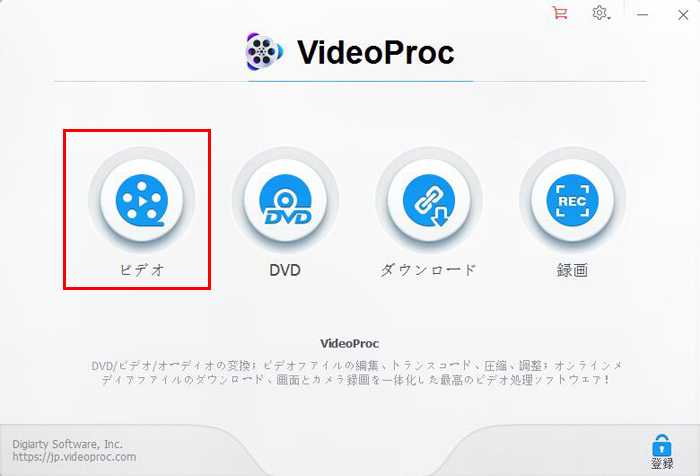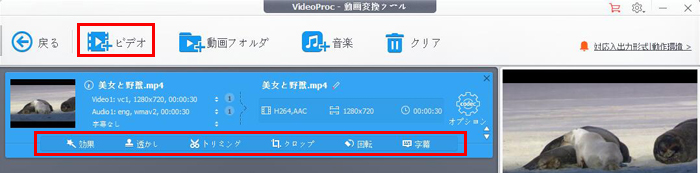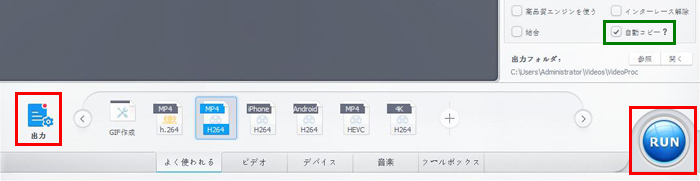FFmpegが再生できないファイルだけ作成した悲鳴!対処法を初心者向けに!
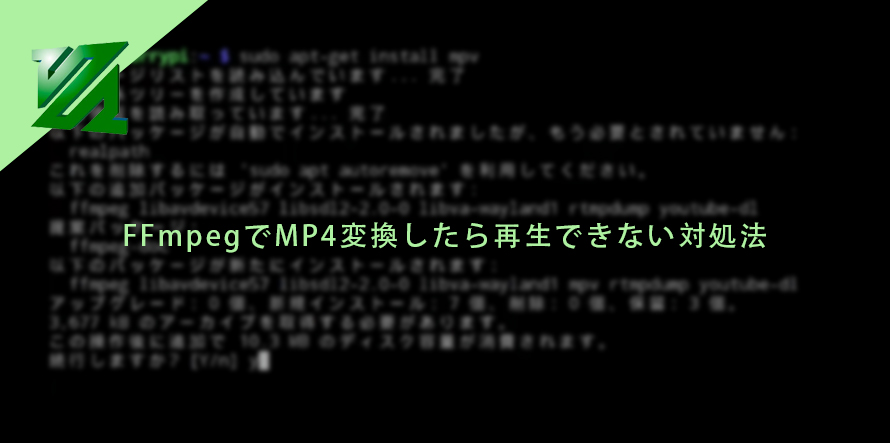
FFmpegで動画を変換してなぜか再生できませんか
FFmpegを使えばコードをコピーするだけで動画変換作業が完成できます。いろいろなメリットで愛用されています。が、最近FFmpegが再生できない動画を出力して、FFmpegが不具合があるか、コードが間違いかと原因は分かりません。
MP4は互換性が一番の動画形式ですが、FFmpegでMP4に変換したら再生できないことがあります。Windows Media Playerでも再生できなさそうです。再生環境の互換性ではなく、FFmpegで動画変換して出力したファイルが問題だとされています。
ではこれから、FFmpegで作成したMP4はWindows Media Playerでも再生できない原因と、FFmpegで作成した再生できない動画を復活する方法をご紹介します。
FFmpegで作成したMP4はWindows Media Playerでも再生できない原因を究明
FFmpeg動画が再生できない原因その一:コーデック不対応
FFmpegは動画を変換する時に、コーデックをコードで指定できます。MP4はあくまでも動画と音声を納めるコンテナで、コーデックとは動画と音声の形です。MP4に納めるコンテナがWindows Media Playerまたほかのプレイヤーが対応できない種類だったら再生できません。
- 元動画がWindows Media Playerで再生できるがFFmpegでMP4に変換したらWindows Media Playerで再生できない場合に、コーデック不対応以外の原因だと考えられます。
Tips
FFmpeg動画が再生できない原因その二:データ不完全
動画を変換した時にデータの複製と変換は同時に行います。作業中にFFmpegが不安定かパソコンが重いかといろいろな原因でデータの破損が発生します。このようにFFmpegでMP4に変換したら再生できないとは当然のことです。
FFmpegが作成した再生できない動画を復活する方法!
FFmpegが動画を変換する時にデータの破損などはしない限りに、復活できます。VideoProc Converterを使って、その動画をWindows Media Playerが対応の動画ファイルに変換できます。このソフトに様々な再生環境に応じて、対応の出力プロファイルを用意しています。フォーマットもコーデックも不対応で再生できない心配はなくなりました。
また、このソフトはFFmpegの代わりにもなります。最初からVideoProcを使って動画を変換すれば、FFmpegでMP4に変換したらWindows Media Playerで再生できないことがありません。

動画変換・編集に專門ソフト
VideoProc Converter-Windows10環境に動画の変換と編集を簡単に実現できるソフト。各環境に応じて出力プロファイルを用意して、出力プロファイルが再生できる保証があります。より專門的な力をよりシンプルな方法で使えるように、初心者向けに開発されました。
ではこれから、VideoProcを使って再生できない動画を復活する方法をご紹介します。
-

動画変換機能を起動します
VideoProcを起動して、ご覧のように見えます。標記された「ビデオ」と書かれたボタンをクリックして、動画変換機能を起動します。
-

動画を入力します
標記された「ビデオ」と書かれたボタンをクリックして、FFmpeが作成した再生できない動画を入力します。
フォルダからドラッグ&ドロップして動画を追加することも可能です。
-

出力プロファイルを確認して、作業開始
標記されたところに出力プロファイルを指定します。「出力」と書かれたボタンをクリックすれば出力プロファイルがすべて表示されます。
「Run」という丸いボタンをクリックして、作業を始めます。